wireless di
gunanakan untuk menghubungkan dua perangkat, dimana yang satu berperan sebagai
AP-BRIDGE dan satunya lagi berperan
sebagai STATION. Nah, berikut ini cara membuat wireless pada mikrotik:
1.)
Pertama
buat ip address wlan kedua perangkat, dengan ip yang satu segment. Komputer 1
sebagai AP-BRIDGE dan komputer 2 sebagai STATION.
Perhatikan
gambar dibawah.
Komputer 1
Komputer 2
2.)
kemudian,
pilih wireless pada menu winbox, lalu
klik tanda (+), apabila pada wlan1 muncul huruf R, berarti wlan telah aktif.
Perhatikan
gambar dibawah.
Komputer 1
Komputer 2
3.) setelah di klik 2 kali nanti akan muncul
tampilan seperti gambar di bawah. Mode pada komputer 1 pilih AP BRIDGE dan komputer 2 pilih STATION, samakan band, SSID , channel dan
frekuensi kedua komputer agar saling terhubung.
Komputer 1
Komputer 2
Pada komputer
2 lakukan scanning, dengan memilih scan, mengapa pada komputer 2? Karena
komputer 2 berperan sebagai station
4.)setelah di scan nanti akan muncul semua SSID wifi di sekitar kita.
Apabila muncul nama SSID wifi yang telah
di buat pada komputer 1 yang berperan sebagai AP-BRIDGE tadi. wireless yang kita
buat telah berhasil.
perhatikan gambar di bawah.
5.) lakukan bandwidth test. Bandwith test digunakan untuk mengukur seberapa besar link dapat
mendelivier bandwdith, bandwidth test di jalankan pada komputer 2 karena
berperan sebagai station. Test to ip komputer
1 yang berperan sebagai ap bridge. Pada user tulis saja admin dan password di kosongkan saja.
Karena tadi kita tidak membuat passwordnya pada komputer 1. Klik start untuk
memulai bandwith test. Nanti akan muncul kecepatan jaringan wireless yang telah
dibuat.
6. apabila
jaringan kita sangat lambat, berarti frekuensi yang kita gunakan sangat sibuk.
Kita bisa mengganti frekuensinya. Namun sebelum mengganti frekuensi lihat dulu
kesibukkan yang terjadi pada frekuensi tersebut dengan cara seperti gambar
dibawah ini. Pada tampilan di bawah
pilih freq. usage.
Nanti akan
muncul tampilan seperti di bawah. Pada gambar di bawah semakin panjang kotak
yang warna biru berarti semakin sibuk frekuensinya.
Itulah cara
membuat wireless pada mikrotik. Apabila ada yang kurang jelas mohon masukannya,
semoga bermanfaat bagi para pembaca.
Wassalamualaikum.









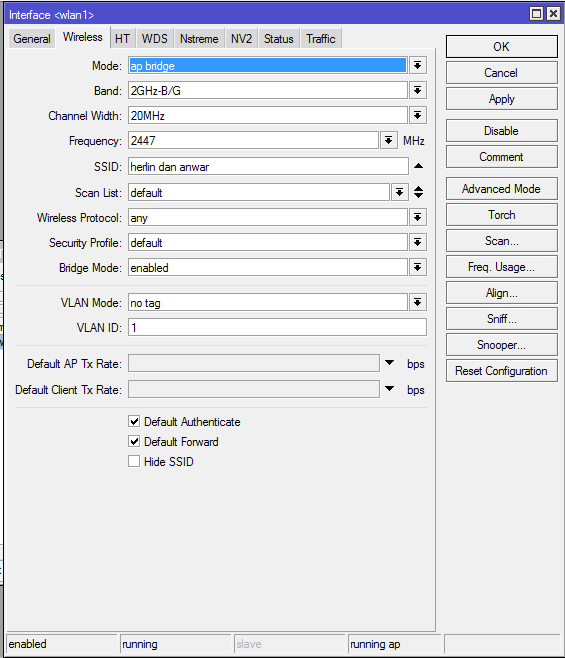








0 komentar:
Post a Comment